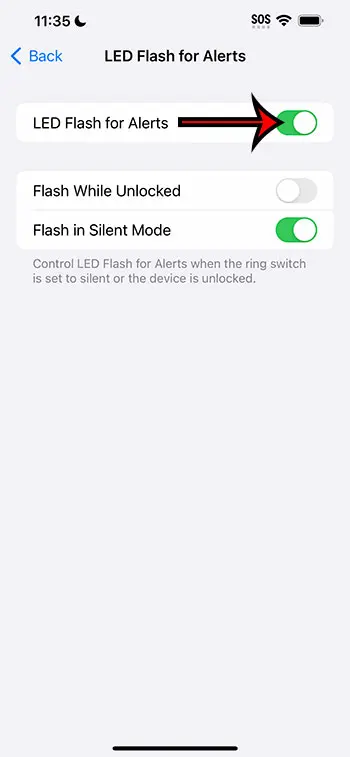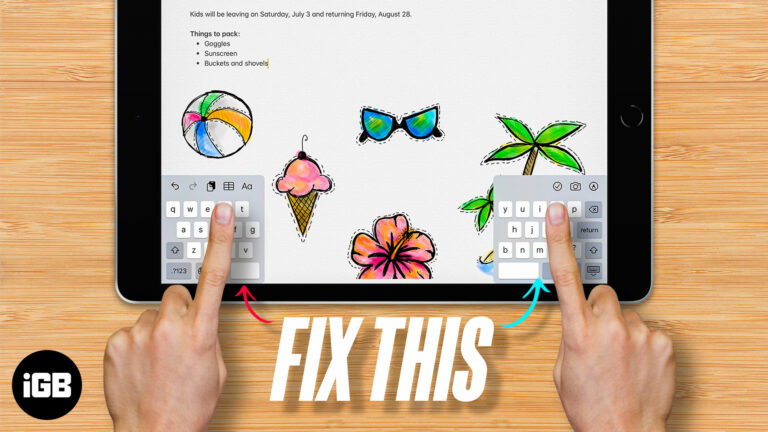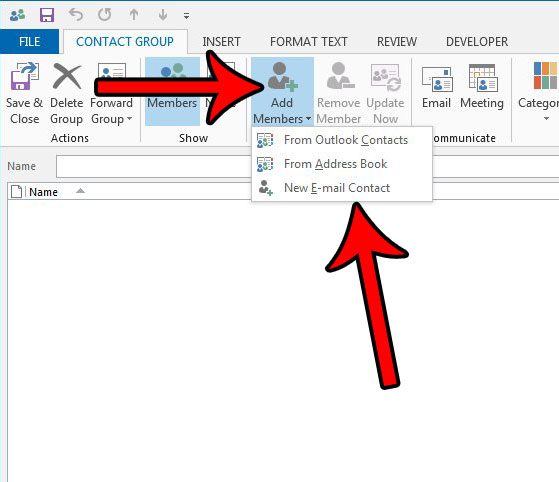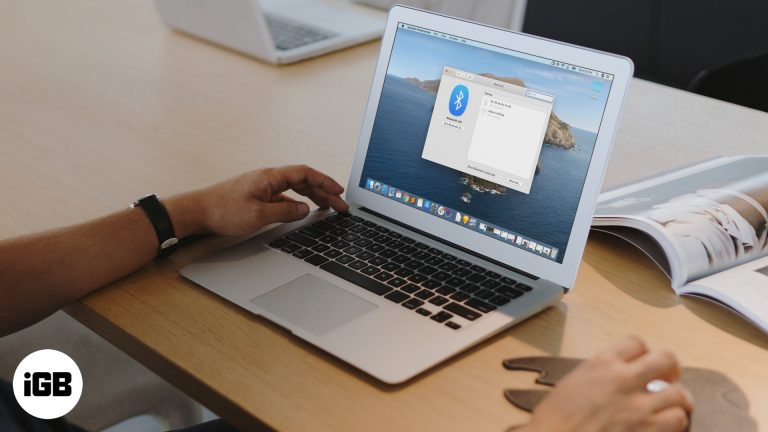Как создать раздел диска в Windows 11: пошаговое руководство
Создание раздела диска в Windows 11 подразумевает разделение жесткого диска на отдельные разделы. Это может помочь организовать файлы, установить несколько операционных систем или повысить производительность системы. Вот краткое и простое руководство, которое поможет вам начать создавать новый раздел диска.
Пошаговое руководство по созданию разделов диска в Windows 11
Создание раздела диска в Windows 11 позволит вам выделить пространство для различных целей. Выполните следующие шаги, чтобы выделить новый раздел на жестком диске.
Шаг 1: Откройте Управление дисками.
Щелкните правой кнопкой мыши меню «Пуск» и выберите из списка «Управление дисками».
Disk Management — встроенная утилита Windows, позволяющая управлять дисками, разделами и томами. Открытие этой утилиты — первый шаг к созданию нового раздела.
Программы для Windows, мобильные приложения, игры - ВСЁ БЕСПЛАТНО, в нашем закрытом телеграмм канале - Подписывайтесь:)
Шаг 2: Выберите диск
Щелкните правой кнопкой мыши диск, который вы хотите разбить на разделы, и выберите «Сжать том».
Вам необходимо освободить место для нового раздела, а опция «Сжать том» позволяет выделить это место из существующего диска.
Шаг 3: Укажите размер
Введите объем пространства, который необходимо сжать, в мегабайтах (МБ), затем нажмите «Сжать».
Помните, что 1 ГБ равен 1024 МБ. Убедитесь, что вы выбрали размер, который соответствует вашим потребностям и оставляет достаточно места для ваших существующих файлов.
Шаг 4: Создайте новый том
Щелкните правой кнопкой мыши по нераспределенному пространству и выберите «Новый простой том».
Этот шаг поможет вам создать новый том, который станет вашим новым разделом.
Шаг 5: Завершите работу мастера
Следуйте указаниям мастера создания простого тома, назначив букву диска и отформатировав раздел.
Мастер запросит букву диска (например, D: или E:) и предоставит вам варианты форматирования раздела. NTFS — стандартная файловая система для Windows.
После выполнения этих шагов ваш новый раздел будет готов к использованию. Вы увидите его в списке как отдельный диск в проводнике, и вы сможете сразу же начать сохранять на нем файлы.
Советы по созданию разделов диска в Windows 11
- Сделайте резервную копию данных перед началом. Всегда полезно иметь резервную копию на случай, если что-то пойдет не так.
- Убедитесь, что у вас достаточно свободного места. Дважды проверьте использование вашего диска, чтобы убедиться, что вы можете оставить место для нового раздела.
- Используйте файловую систему NTFS. Она используется по умолчанию в Windows и обеспечивает наилучшую совместимость и безопасность.
- Дайте новому разделу метку. Дав ему описательное имя, вы сможете отслеживать, для чего он предназначен.
- Следите за состоянием вашего диска. Регулярная проверка диска на наличие ошибок может предотвратить будущие проблемы.
Часто задаваемые вопросы
Что такое раздел диска?
Раздел диска — это часть жесткого диска, отделенная от других разделов. Каждый раздел может функционировать как отдельный диск.
Зачем мне нужно создавать разделы диска?
Создание раздела диска может помочь вам лучше организовать файлы, установить несколько операционных систем и даже повысить производительность вашей системы.
Безопасно ли разбивать жесткий диск на разделы?
Да, в целом это безопасно, но всегда полезно создать резервную копию данных, прежде чем вносить какие-либо изменения на диск.
Могу ли я изменить размер раздела позже?
Да, вы можете изменить размер разделов в «Управлении дисками», используя параметры «Расширить» или «Сжать том».
Что произойдет, если я удалю раздел?
Удаление раздела сотрет все данные на нем. Перед этим обязательно сделайте резервную копию всех важных файлов.
Краткое изложение шагов
- Откройте Управление дисками.
- Выберите диск.
- Укажите размер.
- Создать новый том.
- Завершите работу мастера.
Заключение
Создание раздела диска в Windows 11 — это простой процесс, который может принести существенные выгоды для вашего опыта работы на компьютере. Организуя ваши файлы более эффективно и потенциально повышая производительность вашей системы, разбиение диска на разделы — полезный навык, который стоит иметь в своем техническом арсенале. Всегда не забывайте делать резервную копию своих данных перед внесением любых изменений на жесткий диск, и все будет отлично.
Для тех, кто хочет углубиться, официальная документация Microsoft по Disk Management предлагает массу информации. Не стесняйтесь изучать другие продвинутые темы, такие как двойная загрузка операционных систем или настройка RAID-массива, если вы настроены на приключения. Так что хватайте закуски, запускайте Disk Management и преобразите свой жесткий диск!
Программы для Windows, мобильные приложения, игры - ВСЁ БЕСПЛАТНО, в нашем закрытом телеграмм канале - Подписывайтесь:)